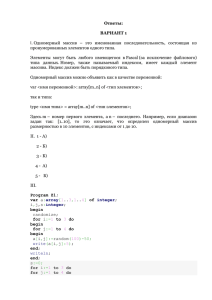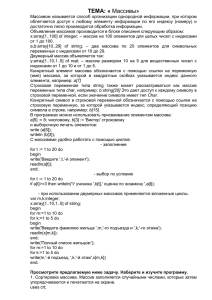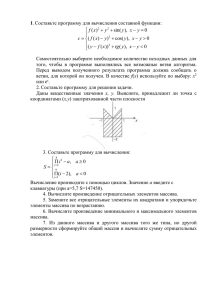Одномерные массивы
advertisement
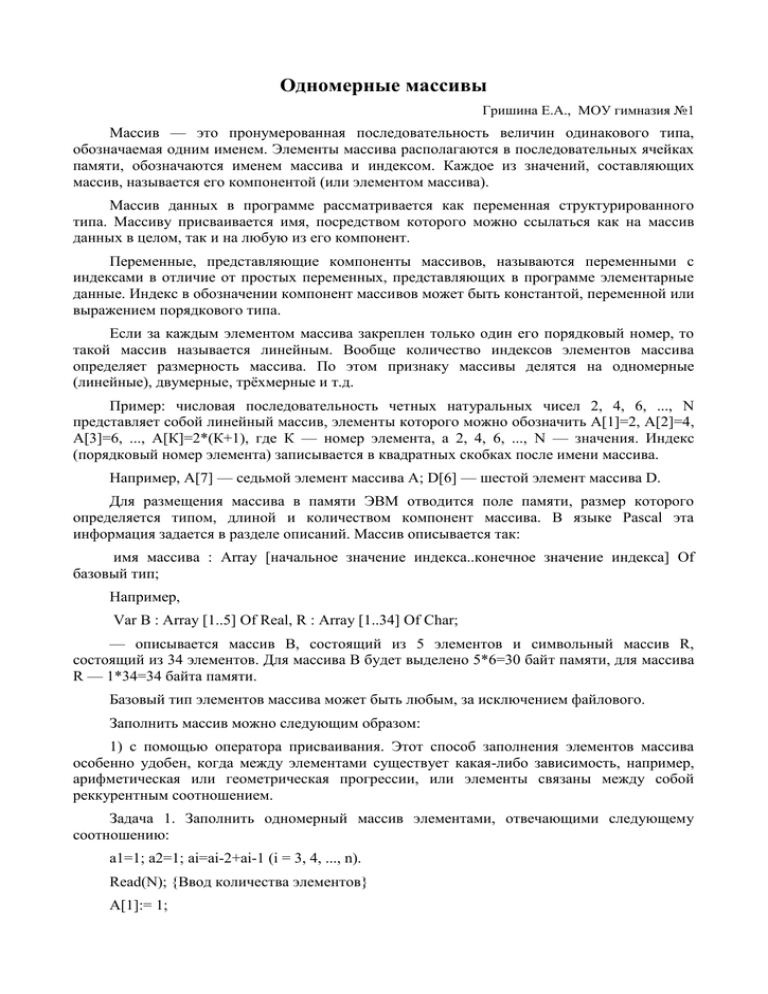
Одномерные массивы
Гришина Е.А., МОУ гимназия №1
Массив — это пронумерованная последовательность величин одинакового типа,
обозначаемая одним именем. Элементы массива располагаются в последовательных ячейках
памяти, обозначаются именем массива и индексом. Каждое из значений, составляющих
массив, называется его компонентой (или элементом массива).
Массив данных в программе рассматривается как переменная структурированного
типа. Массиву присваивается имя, посредством которого можно ссылаться как на массив
данных в целом, так и на любую из его компонент.
Переменные, представляющие компоненты массивов, называются переменными с
индексами в отличие от простых переменных, представляющих в программе элементарные
данные. Индекс в обозначении компонент массивов может быть константой, переменной или
выражением порядкового типа.
Если за каждым элементом массива закреплен только один его порядковый номер, то
такой массив называется линейным. Вообще количество индексов элементов массива
определяет размерность массива. По этом признаку массивы делятся на одномерные
(линейные), двумерные, трёхмерные и т.д.
Пример: числовая последовательность четных натуральных чисел 2, 4, 6, ..., N
представляет собой линейный массив, элементы которого можно обозначить А[1]=2, А[2]=4,
А[3]=6, ..., А[К]=2*(К+1), где К — номер элемента, а 2, 4, 6, ..., N — значения. Индекс
(порядковый номер элемента) записывается в квадратных скобках после имени массива.
Например, A[7] — седьмой элемент массива А; D[6] — шестой элемент массива D.
Для размещения массива в памяти ЭВМ отводится поле памяти, размер которого
определяется типом, длиной и количеством компонент массива. В языке Pascal эта
информация задается в разделе описаний. Массив описывается так:
имя массива : Array [начальное значение индекса..конечное значение индекса] Of
базовый тип;
Например,
Var B : Array [1..5] Of Real, R : Array [1..34] Of Char;
— описывается массив В, состоящий из 5 элементов и символьный массив R,
состоящий из 34 элементов. Для массива В будет выделено 5*6=30 байт памяти, для массива
R — 1*34=34 байта памяти.
Базовый тип элементов массива может быть любым, за исключением файлового.
Заполнить массив можно следующим образом:
1) с помощью оператора присваивания. Этот способ заполнения элементов массива
особенно удобен, когда между элементами существует какая-либо зависимость, например,
арифметическая или геометрическая прогрессии, или элементы связаны между собой
реккурентным соотношением.
Задача 1. Заполнить одномерный массив элементами, отвечающими следующему
соотношению:
a1=1; a2=1; ai=ai-2+ai-1 (i = 3, 4, ..., n).
Read(N); {Ввод количества элементов}
A[1]:= 1;
A[2]:= 1;
FOR I := 3 TO N DO
A[I] := A[I - 1] + A[I - 2];
Другой вариант присваисвания значений элементам массива
значениями, полученными с помощью датчика случайных чисел.
—
заполнение
Задача 2. Заполнить одномерный массив с помощью датчика случайных чисел таким
образом, чтобы все его элементы были различны.
Program Create;
Type Mas = Array[1..100] Of Integer;
Var A : Mas; I, J, N : Byte; Log : Boolean;
Begin
Write(''); ReadLn(N);
randomize; A[1] := -32768 + random(65535);
For I := 2 To N Do
Begin
Log := True;
Repeat
A[i] := -32768 + random(65535); J := 1;
While Log and (j <= i - 1) Do
begin Log := a[i] <> a[j]; j := j + 1 End
Until Log
End;
For i := 1 to N Do Write(a[i]:7); writeln
End.
2) ввод значений элементов массива с клавиатуры используется обычно тогда, когда
между элементами не наблюдается никакой зависимости. Например, последовательность
чисел 1, 2, -5, 6, -111, 0 может быть введена в память следующим образом:
Program Vvod;
Var N, I : Integer;
A : Array [1..20] Of Integer;
Begin
Write('Введите количество элементов массива '); ReadLn(N);
FOR I := 1 TO N DO
Begin
Write('Введите A[', I, '] '); ReadLn(A[I])
End.
Над элементами массивами чаще всего выполняются такие действия, как
а) поиск значений;
б) сортировка элементов в порядке возрастания или убывания;
в) подсчет элементов в массиве, удовлетворяющих заданному условию.
Cумму элементов массива можно подсчитать по формуле S=S+A[I] первоначально
задав S=0. Количество элементов массива можно подсчитать по формуле К=К+1,
первоначально задав К=0. Произведение элементов массива можно подсчитать по формуле P
= P * A[I], первоначально задав P = 1.
Задача 3. Дан линейный массив целых чисел. Подсчитать, сколько в нем различных
чисел.
{Подсчет количества различных чисел в линейном массиве.
ИДЕЯ РЕШЕНИЯ: заводим вспомогательный массив, элементами
которого являются логические величины (False - если элемент
уже встречался ранее, True - иначе)}
Program Razlichnye_Elementy;
Var I, N, K, Kol : Integer;
A : Array [1..50] Of Integer;
Lo : Array [1..50] Of Boolean;
Begin
Write('Введите количество элементов массива: '); ReadLn(N);
FOR I := 1 TO N DO
Begin
Write('A[', I, ']='); ReadLn (A[I]);
Lo[I] := True; {Заполняем вспомогательный массив значениями True}
End;
Kol := 0; {переменная, в которой будет храниться количество различных чисел}
FOR I := 1 TO N DO
IF Lo[I] THEN
Begin
Kol := Kol + 1;
FOR K := I TO N DO
{Во вспомогательный массив заносим значение False,
если число уже встречалось ранее или совпадает с текущим элементом A[I]}
Lo[K] := (A[K] <> A[I]) And Lo[K];
End;
WriteLn('Количество различных чисел: ', Kol)
END.
Тест: N = 10; элементы массива - 1, 2, 2, 2, -1, 1, 0, 34, 3, 3. Ответ: 6.
Задача 4. Дан линейный массив. Упорядочить его элементы в порядке возрастания.
{Сортировка массива выбором (в порядке возрастания).
Идея решения: пусть часть массива (по K-й элемент включительно)
отсортирована. Нужно найти в неотсортированной части массива
минимальный элемент и поменять местами с (K+1)-м}
Program Sortirovka;
Var N, I, J, K, Pr : Integer; A : Array [1..30] Of Integer;
Begin
Write('Введите количество элементов: '); ReadLn(N);
For I := 1 To N Do
Begin
Write('Введите A[', I, '] '); Readln(A[I]);
End;
WriteLn;
For I := 1 To N - 1 Do
Begin
K := I;
For J := I + 1 To N Do If A[J] <= A[K] Then K := J;
Pr := A[I]; A[I] := A[K]; A[K] := Pr;
End;
For I := 1 To N Do Write(A[I], ' ');
End.
Тест: N = 10; элементы массива - 1, 2, 2, 2, -1, 1, 0, 34, 3, 3.
Ответ: -1, -1, 0, 1, 2, 2, 2, 3, 3, 34.
Если два массива являются массивами эквивалентых типов, то возможно присваивание
одного массива другому. При этом все компоненты присваиваемого массива копируются в
тот массив,оторому присваивается значение. Типы массивов будут эквивалентными, если эти
массивы описываются совместно или описываются идентификатором одного и того же типа.
Например, в описании
Type Massiv = Array[1..10] Of Real;
Var A, B : Massiv; C, D : Array[1..10] Of Real; E : Array[1..10] Of Real;
типы переменных A, B эквивалентны, и поэтому данные переменные совместимы по
присваиванию; тип переменных C, D также один и тот же, и поэтому данные переменные
также совместны по присваиванию. Но тип переменных C, D не эквивалентен типам
переменных A, B, E, поэтому, например, A и D не совместны по присваиванию. Эти
особенности необходимо учитывать при работе с массивами.
Конспект урока
«Поиск элементов массива, удовлетворяющих некоторым условиям»
9 класс, I триместр
Цели:
Научиться составлять простые и сложные условия для поиска элементов массива
Научиться анализировать исходные данные задачи поиска элементов массива
Способствовать развитию логического мышления
Способствовать воспитанию внимательности и аккуратности при работе за ПК
Используемые технологии: репродуктивная, эвристическая, дифференцированного
обучения, информационно-коммуникационная.
Ход урока
I. Организационный момент – 2 минуты.
II. Проверка домашнего задания. Двое учеников решают задачи у доски. Остальные
предлагают свои варианты решения. (Репродуктивный метод обучения). 5 минут.
III. Актуализация знаний . Фронтальный опрос. 4 минуты.
1. Что такое массив?
2. Как описать одномерный массив?
3. Как обратится к некоторому элементу массива?
4. Что общее между всеми элементами массива? Что у каждого своё?
5. Как заполнить массив?
6. Как вывести его на экран?
IV. Теоретическая основа урока. Показ презентации. (Объяснительно-иллюстративный метод
обучения, информационно-компьютерная технология). После объяснения вопросы:
1. Как вывести на экран чётные элементы?
2. Как вывести элементы, стоящие на чётных местах?
3. Как вывести чётные элементы, стоящие на чётных местах? (Эвристический метод
обучения). 10 минут.
V. Физкультминутка - 3 минуты.
VI. Выполнение практического задания. Разноуровневые задачи. (Дифференцированный
метод обучения, информационно-компьютерная технология). 18 минут.
VII. Подведение итогов урока. Выставление оценок. Домашнее задание. 3 минуты.
Графические возможности языка Basic
Язык Basic был разработан преподавателями Дартмутского колледжа Джоном Кемени
и Томасом Курцом в 1965 году как средство обучения и работы непрофессиональных
программистов. Его назначение определено в самом названии, которое является
аббревиатурой слов Beginner's All-purpose Symbolic Instruction Code (многоцелевой язык
символических инструкций для начинающих) и при этом в дословном переводе означает
«базовый». Новый язык быстро завоевал популярность благодаря своей простоте в изучении,
особенно среди начинающих.
Изначально разработка была по большей части теоретической. Но уже в середине 70-х
годов появились первые персональные компьютеры, язык Basic подошел для них наилучшим
образом – ведь он тогда занимал всего 4 Кб памяти.
В 1975 году два молодых программиста – Пол Аллен и Уильям Гейтс начали
разрабатывать интерпретатор Бейсика для персонального компьютера Altair 8800. Вскоре
родилась и компания Microsoft, а Basic оказался первым продуктом, выпущенным ею.
Basic был успешно перенесен на другие модели компьютеров, такие как Apple,
Commodore и Atari. Затем интерпретатор был написан для только что появившегося IBM PC.
Будучи действительно весьма простым средством программирования,
совершенно непригодным в те времена для решения серьезных задач, Basic
представлял собой качественно новую технологию создания программ в режиме
интерактивного диалога между разработчиком и компьютером. То есть представлял собой
прообраз современных систем программирования. Другое дело, что решение подобной
задачи на технике тех лет было возможно только за счет максимального упрощения языка
программирования и использования транслятора типа «интерпретатор».
Писать программы на ранних версиях Basic осложняли нумерованные строки,
отсутствие структурных конструкций и типизации, а также интерпретируемость.
В середине 80-х годов компанией Microsoft был разработан QuickBasic (последняя
версия 4.5). Это уже был полностью компилируемый язык, с структурными конструкциями,
пользовательскими типами данных, причем еще и совместимый со старыми версиями (Basic
и GW Basic). В конце 80-х годов насчитывалось около десятка систем Basic различных фирмразработчиков [13, с. 57].
QBasic, в отличие от более ранних версий языка Basic, уже поддерживал современные
средства модульного программирования. Это свойство поднимает его до современных
языков программирования. К достоинствам этого языка также следует отнести то, что он:
содержит хороший экранный редактор; не ограничивает длину программы; отменяет
необходимость нумерации строк; предлагает операторы, позволяющие организовывать
структуры внутри программ; поддерживает программные процедуры, вызываемые из
основной программы; позволяет использовать локальные переменные.
С появлением Windows новая версия Basic названа Visual Basic.
Язык Basic менялся, приспосабливался к возможностям различных (все более
мощных) машин. В конце 1993 года, одновременно с официальным объявлением о
прекращении развития Basic/DOS, корпорация Microsoft объявила о намерении создать на
основе VB новую универсальную систему программирования для прикладных программ,
которая получила название Visual Basic for Applications (VB для приложений).
Первый вариант VBA 1.0 появился в составе MS Office 4.0, но лишь в программах
Excel 4.0 и Project 6.0. В других же приложениях – Word 6.0 и Access 2.0 – были собственные
варианты Basic. К тому же VBA 1.0 довольно сильно отличался (причем он имел ряд
существенных преимуществ) от используемой тогда универсальной системы VB 3.0.
В конце 1996 года – после выпуска MS Office 97, в котором была реализована единая
среда программирования VBA 5.0, включенная в программы Word, Excel и PowerPoint. Более
того, VBA 5.0 использовала тот же самый языковый механизм и среду разработки, что и
универсальная система VB 5.0.
В состав выпущенного пакета MS Office 2000 вошла соответственно версия VBA 6.0,
используемая в шести программах – Word, Excel, PowerPoint,
Access, Outlook, FrontPage.
Basic остается, пожалуй, самым массовым языком программирования – им владеют, в
том числе и многие люди, работа и интересы которых вообще не связаны с
программированием. А практически для всех программистов Basic стал своего рода
«введением в профессию» [29, с. 145].
QBasic – диалект языка программирования Basic, разработанный компанией Microsoft,
а также среда разработки, позволяющая писать, запускать и отлаживать программы на этом
языке.
Для запуска среды программирования QBasic необходимо перейти qbasic.exe. На
экране появляется оболочка QBasic (рисунок 4).
Основное поле (голубого цвета) – окно редактора, в этом окне набирается текст
программ. В верхней строке экрана расположены слова, образующие главное меню QBasic.
В середине следующей строки расположено имя программы (точнее, имя файла с этой
программой). Пока программе не дали другое имя, она будет называться «Untitle», что
значит «не имеющая заголовка».
Программа на языке Basic записывается в виде последовательности символов, к числу
которых относятся латинские и русские буквы, арабские цифры, знаки препинания, знаки
операций, специальные символы (% & ! # $).
Среда разработки QBasic 4.5.
Программа на QBasic состоит из последовательности операторов. Оператор является
основным элементом языка и описывает действия, которые необходимо выполнить для
реализации алгоритма решения задачи. Он содержит служебное слово (имя оператора) и
параметры.
Программные средства языка QBasic позволяют с графической информацией. Это
обеспечивается языком графики, набором операторов и функций. Графические программные
средства позволяют создавать на экране дисплея сложные изображения с различной
глубиной свечения точек экрана, а также выводить одновременно с графической текстовую
информацию [49, с. 101].
Элементарным изобразительным средством графического экрана в QBasic является
чёрно-белая или цветная точка разной степени свечения. Местоположение всех точек на
экране образует прямоугольную систему координат из горизонтальных строк (x) и
вертикальных колонок (y).
Количество точек, которое может быть размещено на экране, зависит от разрешающей
способности (средней или высокой). Разрешающая способность устанавливается оператором
Screen.
При средней разрешающей способности горизонтальная строка содержит 320 точек,
вертикальная – 200 точек. Точки нумеруются слева направо от х=0 до х=319 и сверху вниз от
у=0 до у=199. Местоположение каждой точки задаётся её координатой. Имеются две формы
задания координат точки: абсолютная и относительная. Абсолютная форма задания
координаты точки имеет вид (х,у). Например, координата точки, которая находится в левом
верхнем углу экрана, равна (0,0); координата точки в правом верхнем углу при средней
разрешающей способности экрана дисплея равна (319,0); координата точки в левом нижнем
углу при средней и высокой разрешающей способности равна (0,199).
Относительная форма предполагает задание координат относительно последней
выведенной точки, осуществляемое с помощью операнда Step(x1, y1), где x1 и y1 – значения,
которые прибавляются к координатам последней выведенной точки. Значения x1 и y1 могут
быть положительными и отрицательными [51, с. 89].
При загрузке системы QBasic дисплей устанавливается системой в текстовый режим
работы. Для задания графического режима используется оператор Screen, который
устанавливает режим и параметры работы дисплея:
Screen режим, режим – целое выражение, устанавливающее режим экрана:
Screen 0 – текстовый режим;
Screen 1 – 320х200 графический режим.
Монитор воспроизводить 16 цветов, оператор Color [c],[f] позволяет выбрать цвет
символов и цвет фона, где [c] – цвет символов, [f] – цвет фона.
Отдельный пиксель можно «зажечь» заданным цветом любой из двух универсальных
команд графического режима Pset (x,y),[c] и Preset (x,y),[c].
Формат команд одинаков: сначала указываются координаты точки, а затем, если
необходимо – номер цвета точки [45, с. 86].
Пример 1. Изобразить на экране бегущий отрезок.
Sсreen 12
Color 4, 3
For x=1 to 640
Pset (x, 240)
Preset (x-10,240)
Next x
Операторы Pset и Preset могут иметь еще следующие формы:
Pset Step (x, y)
Preset Step (x, y)
Step в этих операторах указывает на смещение точки относительно координат
последней точки.
Оператор Line (x1,y1)-(x2,y2),[c] предназначен для рисования отрезка, соединяющего
две произвольные точки экрана, где x1, y1 – координаты начала отрезка, а x2, y2 –
координаты конца отрезка, c - цвет.
Если координаты начала отрезка опущены, то отрезок будет начинаться с координат
последней точки.
В операторе Line можно использовать относительные координаты для начала или
конца отрезка. Например:
Line Step (10, 10) – (100,165) будет нарисован отрезок от точки с координатами
последней точки + 10, 10 до точки с координатами 100,165.
Конечно, можно нарисовать прямоугольник с помощью операторов Line,
повторяя их четыре раза для рисования четырех сторон, но можно для этой цели
выбрать, более простой путь: Line (x1, y1)-(x2, y2), [c], B, Line (x1, y1)-(x2, y2), [c], BF, где:
B – параметр, указывающий на рисование прямоугольника;
BF – параметр, указывающий на рисование закрашенного прямоугольника;
x1,y1 – координаты верхнего левого угла прямоугольника;
x2, y2 – координаты правого нижнего угла прямоугольника.
В случае пропуска какого-либо параметра или параметров необходимо сохранить
нужное количество разделительными запятыми.
Пример 2. Нарисовать несколько вложенных прямоугольников.
Screen 12
Color 14,3
Pset 10, 10
For i=1 to 5
Line Step (10, 10)-(200-I*10,200-I*10)
Next i
Результатом выполнения программы будет рисунок
С помощью оператора Circle (x,y),r,[c] можно нарисовать окружность, где x,y –
координаты или смещение центра окружности r – радиус окружности.
Чтобы нарисовать дугу, эллипс или сектор окружности необходимо добавить новые
параметры в оператор Circle (x,y),r,c,n,k,a, где:
x,y – координаты центра окружности;
r – радиус окружности;
c – цвет;
n – начальная точка дуги, заданная в радианах;
k – конечная точка дуги, заданная в радианах;
a – отношение значений y- радиуса и x - радиуса. Для рисования окружности
используются только параметры x,y и радиус. Для рисования дуги необходимо добавить
значения параметров начальной и конечной точек.
Значения параметров начальной и конечной точек задаются в радианах и должны
иметь значения между 0 и 2π радиан (2π =6.28). При рисовании дуги отсчет идет от
начальной точки дуги до конечной в направлении против часовой стрелки. При
отрицательных значениях этих параметров начальные и конечные точки дуги соединяются с
центром соответствующей окружности. Таким образом, на экране получается изображение
сектора окружности. Если отрицательным является значение только одного параметра, то и
соединяться с центром окружности будет только одна точка дуги.
Пример 3.
Rem рисование окружности, дуги и сектора
Screen 2
Cls
Circle (100,100), 30 ′ окружность′
Circle (180,100), 30, 3, 1, 2 ′ дуга′
Circle (260,100), 30, 3, -2, -1 ′ сектор′
End.
Для рисования эллипса нужно ввести в оператор Circle коэффициент отношения
радиусов по осям y и x. Этот параметр определяет степень сжатия эллипса и может иметь
любое положительное значение. Следующая программа представляет оператор Circle с
использованием различных параметров:
Rem Рисование мордашки
Sсreen 1
Cls
Circle (100,100), 70
Circle (75, 75), 10, , ,2
Circle (125, 75), 10, , ,2
Circle (100,100), 5, , ,2
Line (100, 40) – (90, 60)
Line (100, 40) – (110, 60)
Line (100, 40) – (100, 60)
Circle (100,110), 20, , , 3.14, 0
End
Результатом выполнения программы будет рисунок
Результат выполнения программы
С помощью оператора Paint (x,y),c1,c2 можно закрасить замкнутую область в
заданный цвет:
x, y – координаты любой точки из замкнутой области;
c1 – цвет, в который надо закрасить область;
c2 – цвет, которым нарисована граница области.
Если цвет области совпадает с цветом границы, то с2 можно не указывать.
Закрашиваемая область должна быть замкнутой. Если в контуре (на границе) области
окажется разрыв, краска с1 «вытечет» из контура и заполнит весь экран.
В графическом режиме можно выводить текст командой Print. Каждый видеорежим
имеет собственное деление экрана на строки и столбцы. Например, в режиме 9 экран делится
на 25 строк и 80 столбцов (как бы имитация текстового режима). Матрица символа имеет
размеры 8х14 – восемь столбцов и 14 строк (640/80 и 350/25). Координаты выводимого
текста можно указать с помощью обычной команды Locate, например [36, с. 155]:
А=48
Locate 12,44
Print «A = »; A;
На экране будет: А = 48. Текст выводится текущим цветом символов, который указан в
последней выданной команде Color.
Оператор Draw позволяет управлять движением «пера» с помощью графических
команд [2, c. 34].
В строке символов записывается последовательность графических команд, причем
каждая команда обозначена латинской буквой и целым числом (например, e10, c2 и т.д.).
Движение пера начинается с текущей позиции курсора, а эту позицию можно установить
оператором Pset или Preset.
Следующая «таблица 2» содержит команды, необходимые для рисования:
Таблица 2.
Команд оператора Draw
Команда
Выполняемое действие
Un
Переместить вверх
Dn
Переместить вниз
Ln
Переместить влево
Rn
Переместить вправо
En
Переместить вверх и право по диагонали
Fn
Переместить вниз и право по диагонали
Gn
Переместить вниз и влево по диагонали
Hn
Переместить вверх и влево по диагонали
Mx,y
Переместить в точку с координатами (x,y)
B
Переместить, но не рисовать
N
Переместить, затем вернуться в начальное положение
An
Задать угол поворота
Tan
Задать угол направления
Задать цвет
Задать масштаб (n может иметь значения от 1 до 225)
Закрасить область (n-цвет области, m- цвет контура)
Cn
Sn
P n,m
Пример 6.
Sсreen 1
Cls
′ рисование буквы «Q»
Draw «BM 100,100 F10 R10 E10 U30 H10 L10 G10 D30»
Draw «BM+10, +0 R10 U30 L10 D30»
Draw «BM+10, +0 NM125, 112 N M135, 110 BM125, 112 M 135,110»
′ рисование буквы «B»
Draw «BM+10, +0 R20 E10 U10 H5 E5 U10 H10 L20 D50»
Draw «BM+10,-10 R10 U10 L10 D10»
Draw «BM+0,-20 R10 U10 L10 D10»
End
Результатом выполнения программы будет (рисунок 7):
Рис. 7. Результат выполнения программы
Команда An вращает изображение на угол, кратный 90 градусам, где n равно 0, 1, 2
или 3.
Например, конструкция Draw “A2” повернет нарисованное изображение на угол 180
градусов.
Команда Tan позволяет поворачивать изображение на произвольный угол: n может
иметь любое значение от –360 до +360. Отрицательное значение угла означает поворот
изображения по часовой стрелке, положительное значение n определяет поворот против
часовой стрелки.
Таким образом, программные средства языка QBasic содержат набор операторов и
функций, которые позволяют работать не только с текстовой, но и с графической
информацией. Графические программные средства позволяют создавать на экране дисплея
сложные изображения.
Особым достоинством QBasic следует считать возможность работы в режиме
интерпретации, который резко упрощает процесс отладки программ.
Basic занимает особое место среди всех языков высокого уровня. С самого начала он
задумывался как универсальный язык для начинающих, имеющий такие достоинства как:
– простота синтаксиса;
– простота организации данных и управляющих структур;
– большое число встроенных команд и функций, позволяющих без труда выполнять
такие операции, как управление текстовым и графическим экраном.
Basic позволяет работать не только с текстовой, но и с графической информацией.
Обширный набор процедур и функций позволяет управлять графическим режимом работы
экрана, создавать разнооборазные графические изображения и выводить на экран текстовые
надписи.